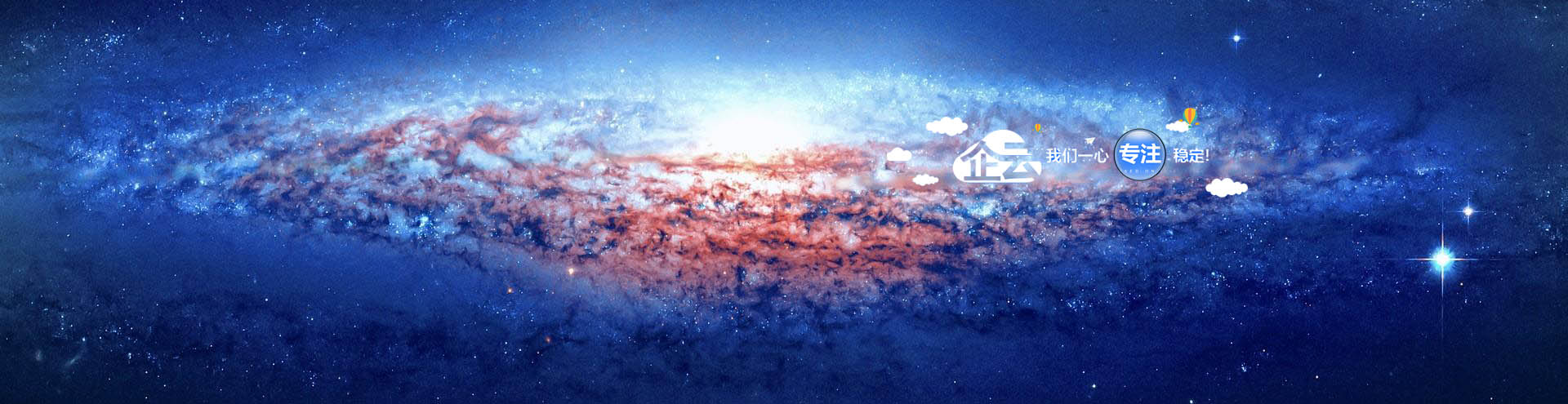2018全民进入云时代
企云中国云主机我们是专业的
企云中国云主机我们是认真的

Docker 安装 操作常用命令
| 发布时间: 2019-07-01 15:10:43 | 1455 次浏览
Docker安装命令
Linux安装Docker
// 仅此一条命令就可以搞定
yum -y install docker-io
// 启动Docker
// 同理,stop、restart意味着停止、重启Docker
service docker start
// 加入开机启动
chkconfig docker on
安装docker-compose
pip install -U docker-compose
Docker基本操作命令
创建容器
docker create Ubuntu:latest
启动容器
docker start [CONTAINER ID]
新建并启动容器
// 启动容器输出hello world之后,容器自动终止
docker run ubuntu /bin/echo 'hello world'
// -i 让容器的标准输入保持打开
// 使用 Ctrl+d 或 exit 退出容器
docker run -t -i ubuntu:latest /bin/bash
// 容器以守护态运行,即后台运行
// -d 选项让Docker以守护态运行
// 运行成功会返回一个唯一的ID
docker run -itd ubuntu
终止容器运行
docker stop [CONTAINER ID]
重启容器
docker restart [CONTAINER ID]
查看当前启动的容器信息
docker ps
查看当前终止的容器信息
// 仅显示CONTAINER ID
docker ps -a -q
//显示终止容器的详细信息
docker ps -a
进入容器
// 当容器使用 -d 选项后台运行之后,需要进入容器,可使用下面命令
// 该命令缺点:当多个窗口同时进入同一个容器时,所有窗口都会同步显示,当某个窗口因命令阻塞时,其他窗口
// 也无法执行操作了
docker attach [CONTAINER ID]
// 更好的选择
docker exec -ti [CONTAINER ID] /bin/bash
删除容器
// 该命令可删除处于终止状态的容器,正在运行的容器该命令不奏效
docker rm [CONTAINER ID]
// 删除运行中的容器
docker rm -f [CONTAINER ID]
导出容器
// 将容器导出为test.tar
docker export [CONTAINER ID] > test.tar
导入容器
docker import test.tar test/ubuntu:v1.0
导出镜像
docker save -o quay.io-calico-node-1.tar quay.io/calicode
导入镜像
docker load -i quay.io-calico-node-1.tar
容器重命名
docker rename [老容器名称] [新容器名称]
将容器提交为镜像
// 参数说明:[CONTAINER ID] 容器ID、test/CentOS_test_1为REPOSITORY,即存储库、v1.0版本
// -a:提交镜像作者
// -c:使用Dockerfile指令来创建镜像
// -m:提交时的说明文字
// -p:在commit时,将容器暂停
docker commit [CONTAINER ID] test/centos_test_1:v1.0
Docker数据卷及数据卷容器
挂载本地目录
// --privileged=true 设置为true在容器内才能访问挂载目录
// 这条语句是将 /data/docker_test/tets_1 目录挂载到容器的/data/test_1/目录上
// 同时启动容器
docker run -itd --privileged=true -v /data/docker_test/test_1/:/data/test_1/ ubuntu:latest
数据卷容器
挂载数据卷容器
// 1. 创建数据卷容器 dbdata,并在其中创建一个数据卷挂载到 data
docker run -i -t -v data --name dbdata centos
// 2. 可以在其他容器中使用 --volumes-from来挂载dbdata容器中的数据卷
// 3. 创建 db1、db2两个容器,并从dbdata容器挂载数据卷
// 4. 此时,容器db1、db2都挂载同一个数据卷到相同的 data目录。三个容器任何一方在该目录下写入,其他
// 容器都可以看到
docker run -i -t --volumes-from dbdata --name db1 centos
docker run -i -t --volumes-from dbdata --name db2 centos
// 5. 可以多次使用 --volumes-from参数来从多个容器挂载多个数据卷。还可以从其他已经挂载了容器卷的容器来
// 挂载数据卷
docker run -d --name db3 --volumes-from db1 centos
备份
// 首先利用centos镜像创建容器worker。使用 --volumes-from dbdata 参数来让worker容器挂载
// dbdata容器的数据卷;使用 -v $(pwd):/backup参数来挂载本地的当前目录到worker容器的/backup
// 目录。容器启动后,使用 tar cvf /backup/backup.tar data命令来将 data下的内容备份
// 为容器内 /backup/backup.tar,即宿主主机当前目录下的backup.tar
docker run --volumes-from dbdata -v $(pwd):/backup --name worker centos tar cvf /backup/backup.tar data
恢复
// 1. 创建一个带有数据卷的容器dbdata2
docker run -v data --name dbdata2 centos /bin/bash
// 2. 创建另一个容器,挂载dbdata2的容器,并解压备份文件到所挂载的容器卷中即可
docker run --volumes-from dbdata2 -v $(pwd):/backup --name worker ubuntu bash
cd data
tar xvf /backup/backup.tar
Linux安装Docker
// 仅此一条命令就可以搞定
yum -y install docker-io
// 启动Docker
// 同理,stop、restart意味着停止、重启Docker
service docker start
// 加入开机启动
chkconfig docker on
安装docker-compose
pip install -U docker-compose
Docker基本操作命令
创建容器
docker create Ubuntu:latest
启动容器
docker start [CONTAINER ID]
新建并启动容器
// 启动容器输出hello world之后,容器自动终止
docker run ubuntu /bin/echo 'hello world'
// 启动一个bash终端,允许用户进行交互
// -t 选项让Docker分配一个伪终端并绑定到容器的标准输出上// -i 让容器的标准输入保持打开
// 使用 Ctrl+d 或 exit 退出容器
docker run -t -i ubuntu:latest /bin/bash
// 容器以守护态运行,即后台运行
// -d 选项让Docker以守护态运行
// 运行成功会返回一个唯一的ID
docker run -itd ubuntu
终止容器运行
docker stop [CONTAINER ID]
重启容器
docker restart [CONTAINER ID]
查看当前启动的容器信息
docker ps
查看当前终止的容器信息
// 仅显示CONTAINER ID
docker ps -a -q
//显示终止容器的详细信息
docker ps -a
进入容器
// 当容器使用 -d 选项后台运行之后,需要进入容器,可使用下面命令
// 该命令缺点:当多个窗口同时进入同一个容器时,所有窗口都会同步显示,当某个窗口因命令阻塞时,其他窗口
// 也无法执行操作了
docker attach [CONTAINER ID]
// 更好的选择
docker exec -ti [CONTAINER ID] /bin/bash
删除容器
// 该命令可删除处于终止状态的容器,正在运行的容器该命令不奏效
docker rm [CONTAINER ID]
// 删除运行中的容器
docker rm -f [CONTAINER ID]
导出容器
// 将容器导出为test.tar
docker export [CONTAINER ID] > test.tar
导入容器
docker import test.tar test/ubuntu:v1.0
导出镜像
docker save -o quay.io-calico-node-1.tar quay.io/calicode
导入镜像
docker load -i quay.io-calico-node-1.tar
容器重命名
docker rename [老容器名称] [新容器名称]
将容器提交为镜像
// 参数说明:[CONTAINER ID] 容器ID、test/CentOS_test_1为REPOSITORY,即存储库、v1.0版本
// -a:提交镜像作者
// -c:使用Dockerfile指令来创建镜像
// -m:提交时的说明文字
// -p:在commit时,将容器暂停
docker commit [CONTAINER ID] test/centos_test_1:v1.0
Docker数据卷及数据卷容器
挂载本地目录
// --privileged=true 设置为true在容器内才能访问挂载目录
// 这条语句是将 /data/docker_test/tets_1 目录挂载到容器的/data/test_1/目录上
// 同时启动容器
docker run -itd --privileged=true -v /data/docker_test/test_1/:/data/test_1/ ubuntu:latest
数据卷容器
挂载数据卷容器
// 1. 创建数据卷容器 dbdata,并在其中创建一个数据卷挂载到 data
docker run -i -t -v data --name dbdata centos
// 2. 可以在其他容器中使用 --volumes-from来挂载dbdata容器中的数据卷
// 3. 创建 db1、db2两个容器,并从dbdata容器挂载数据卷
// 4. 此时,容器db1、db2都挂载同一个数据卷到相同的 data目录。三个容器任何一方在该目录下写入,其他
// 容器都可以看到
docker run -i -t --volumes-from dbdata --name db1 centos
docker run -i -t --volumes-from dbdata --name db2 centos
// 5. 可以多次使用 --volumes-from参数来从多个容器挂载多个数据卷。还可以从其他已经挂载了容器卷的容器来
// 挂载数据卷
docker run -d --name db3 --volumes-from db1 centos
备份
// 首先利用centos镜像创建容器worker。使用 --volumes-from dbdata 参数来让worker容器挂载
// dbdata容器的数据卷;使用 -v $(pwd):/backup参数来挂载本地的当前目录到worker容器的/backup
// 目录。容器启动后,使用 tar cvf /backup/backup.tar data命令来将 data下的内容备份
// 为容器内 /backup/backup.tar,即宿主主机当前目录下的backup.tar
docker run --volumes-from dbdata -v $(pwd):/backup --name worker centos tar cvf /backup/backup.tar data
恢复
// 1. 创建一个带有数据卷的容器dbdata2
docker run -v data --name dbdata2 centos /bin/bash
// 2. 创建另一个容器,挂载dbdata2的容器,并解压备份文件到所挂载的容器卷中即可
docker run --volumes-from dbdata2 -v $(pwd):/backup --name worker ubuntu bash
cd data
tar xvf /backup/backup.tar
 京公网安备11010602022021 京ICP备11016550号-7号 24小时客服QQ 504927 客服微信 504927
京公网安备11010602022021 京ICP备11016550号-7号 24小时客服QQ 504927 客服微信 504927
Copyright © 2010-2025 北京世博云创科技有限公司 《中华人民共和国增值电信业务经营许可证 B1-20161178》

想了解更多的我们
关注我们的微信吧!